时间:2020-06-22 18:23:31 来源:www.win7qijian.com 作者:系统玩家
我们在操作win7系统的时候,有win7txt文件乱码这样的问题,不要慌,遇到了win7txt文件乱码的问题我们要想办法来解决它,如果你现在找不到专业的人员来解决win7txt文件乱码这个问题,我们现在可以按照这个步骤:1、点击桌面左下角的开始菜单。2、在弹出的开始菜单界面选择控制面板选项即可很轻松的完成了。我们下面一起来看看更详细的win7txt文件乱码的解决措施。
修复方法如下:
1、点击桌面左下角的开始菜单。

2、在弹出的开始菜单界面选择控制面板选项。
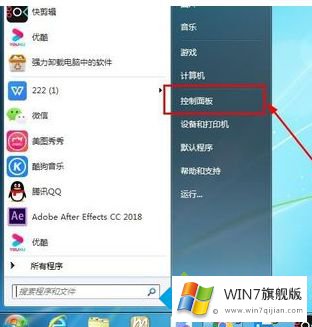
3、进入控制面板的界面,选择其中的时钟、语言和区域选项。
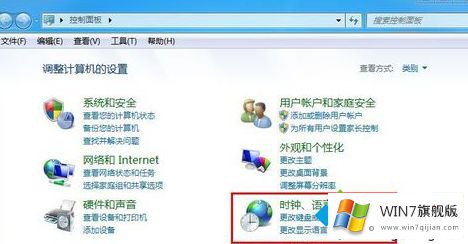
4、接着在界面右侧的栏目中,选择更改显示语言选项。
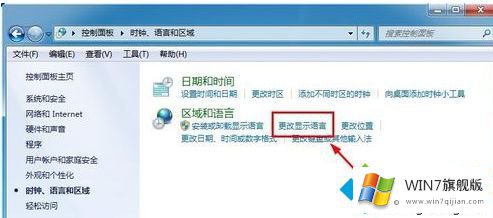
5、进入区域和语言的设置界面,选择标题栏的管理选项。
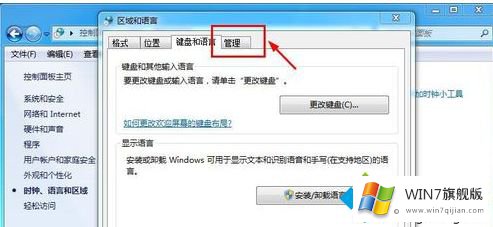
6、进入管理的界面,选择界面下方的更改系统区域设置选项。
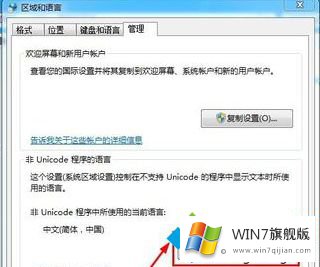
7、进入区域和语言设置界面,设置为中文(简体),然后点击确定。
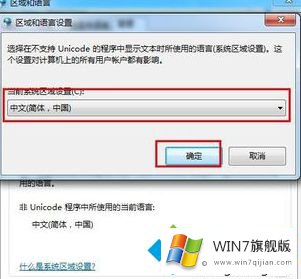
8、接着返回到之前的管理界面,点击界面的确定选项,这样就保存更改了。接下来就可以查看你的txt文本文件了,这个时候就可以发现你熟悉的字符又回来了,很多时候由于语言的不同,会导致显示一些乱码,这样解决基本就没问题了。
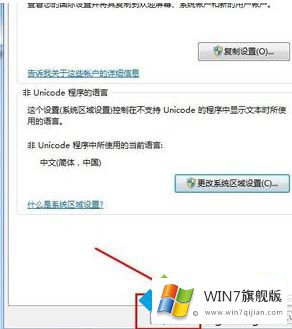
上面给大家介绍的就是win7系统txt文档乱码如何修复的方法啦,有同样问题的网友可以按照上面的步骤来哦。
以上内容就是讲的win7txt文件乱码的解决措施,我们很高兴能够在这里给大家分享电脑知识,谢谢各位。